Les fichiers PDF sont courants. Ils nous permettent de partager des documents sans en modifier la présentation. Il est important que ces fichiers soient faciles à utiliser et à lire. C'est là qu'interviennent les PDF balisés. Un PDF balisé est un type particulier de PDF. Il est conçu pour améliorer l'accessibilité et la fonctionnalité. Il contient des balises cachées. Ces balises décrivent la structure et l'ordre du contenu de la page. Cela facilite la compréhension du document pour les lecteurs d'écran et autres outils.
Les PDF balisés sont essentiels. Ils aident les personnes handicapées à accéder à l'information comme tout le monde. Cela permet de s'assurer que tout le monde a un accès égal à l'information numérique.
Dans cet article
Partie 1. Comprendre les PDF balisés
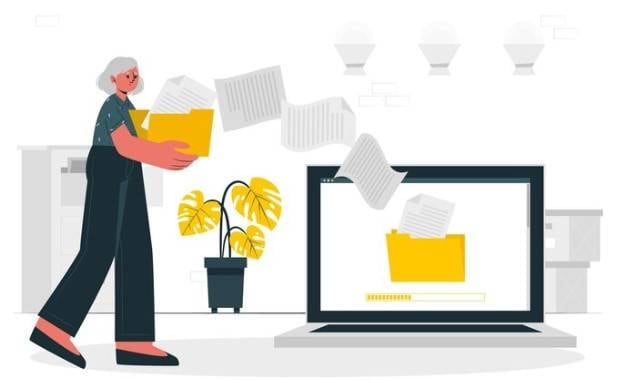
Un PDF balisé est un type de fichier PDF contenant des informations supplémentaires. Ces informations sont appelées balises. Ces balises ne sont pas visibles lorsque vous consultez le document. Elles fonctionnent en arrière-plan. Les balises décrivent la structure et les éléments du document. Elles indiquent les titres, les paragraphes, les tableaux et les listes. Cette structure aide différents appareils à mieux comprendre le document.
Le balisage des PDF est très important pour l'accessibilité. Il permet de respecter les normes fixées par des directives telles que les WCAG (Web Content Accessibility Guidelines) et l'ADA (Americans with Disabilities Act). Ces lignes directrices garantissent que le contenu numérique est accessible à tous, y compris aux personnes handicapées.
Lorsqu'un PDF est balisé, il devient plus facile pour les lecteurs d'écran de le lire à haute voix. En effet, le lecteur d'écran peut suivre les balises pour lire le texte dans le bon ordre. Il peut également décrire correctement des images et d'autres éléments. Les PDF balisés sont donc très utiles pour les personnes souffrant de déficiences visuelles. En respectant ces normes, les PDF balisés garantissent à tous l'égalité d'accès aux informations et aux services offerts par les documents numériques.
Principaux éléments d'un PDF balisé
Un PDF balisé comporte plusieurs éléments clés qui le rendent accessible. En voici trois importantes : les balises, les artefacts et les arbres de structure.
- Les balises : Il s'agit d'étiquettes pour chaque partie d'un PDF. Elles aident à définir chaque élément, tel que le texte, les images ou les tableaux. Les balises indiquent au logiciel de lecture comment afficher et lire le document à une personne qui ne peut pas le voir. Par exemple, une balise peut indiquer le début et la fin d'un titre.
- Artéfacts : Il s'agit des parties du PDF qui n'ont pas besoin d'être lues à haute voix par les lecteurs d'écran. Les artefacts comprennent des éléments tels que les numéros de page, les en-têtes ou les pieds de page. Ils ne sont pas essentiels à la compréhension du contenu et sont donc marqués différemment. Cela permet au lecteur d'écran de les ignorer.
- Arbres de structure : Il s'agit d'un plan montrant comment toutes les parties d'un PDF sont connectées. Il ressemble à un arbre généalogique des éléments du document. L'arbre de structure permet de s'assurer que le contenu est lu dans le bon ordre. Il organise les balises de manière à ce que les appareils de lecture puissent parcourir le document en douceur.
Ensemble, ces éléments garantissent que tout le monde peut utiliser le PDF, quelles que soient ses capacités. Ils rendent le document ordonné et accessible.
Partie 2. Avantages du balisage des PDF

Un PDF et un PDF accessible diffèrent à plusieurs égards. Voici un tableau qui explique les principales différences :
Amélioration de l'accessibilité: Le balisage des PDF facilite leur utilisation par les personnes handicapées. Il permet d'organiser le PDF de manière à ce que les technologies d'assistance, comme les lecteurs d'écran, puissent lire le contenu correctement. Ces outils s'appuient sur des balises qui leur indiquent chaque partie du document et comment l'interpréter. Cela signifie qu'une personne malvoyante peut comprendre un PDF de la même manière qu'une personne qui le voit.
Compatibilité avec les technologies d'assistance: Les PDF balisés fonctionnent bien avec différents types de technologies d'assistance. Il s'agit notamment des lecteurs d'écran, des afficheurs braille et des logiciels de reconnaissance vocale. Ces technologies peuvent naviguer efficacement dans le document car les balises fournissent une structure claire. Cela facilite l'accès à l'information pour les utilisateurs handicapés.
Amélioration du référencement et de l'archivage: Le balisage contribue également au référencement (optimisation des moteurs de recherche) et à l'archivage. Les moteurs de recherche peuvent mieux lire les PDF balisés et comprendre leur contenu. Cela signifie qu'ils ont plus de chances d'apparaître dans les résultats de recherche. Pour l'archivage, les PDF balisés sont plus faciles à organiser et à retrouver car les balises maintiennent l'information structurée.
Facilité de navigation: les balises simplifient la navigation dans les documents volumineux. Ils agissent comme des panneaux de signalisation, indiquant aux utilisateurs où aller. Cette fonction est utile dans le cas de documents longs où vous pouvez rechercher des sections spécifiques telles que des chapitres ou des index. Grâce aux balises, vous pouvez accéder à la partie dont vous avez besoin sans avoir à faire défiler tous les documents. L'utilisation de PDF volumineux est ainsi beaucoup plus facile à gérer.
Comment créer un PDF balisé ?
La création d'un PDF balisé à l'aide de PDFelement est simple. Voici un guide étape par étape pour vous aider à le faire :
Étape 1 Ouvrez votre PDF
Commencez par ouvrir Wondershare PDFelement sur votre ordinateur. Cliquez sur le bouton "Ouvrir les fichiers" et sélectionnez le PDF que vous souhaitez marquer.
 100% sécurité garantie
100% sécurité garantie  100% sécurité garantie
100% sécurité garantie  100% sécurité garantie
100% sécurité garantie  100% sécurité garantie
100% sécurité garantie 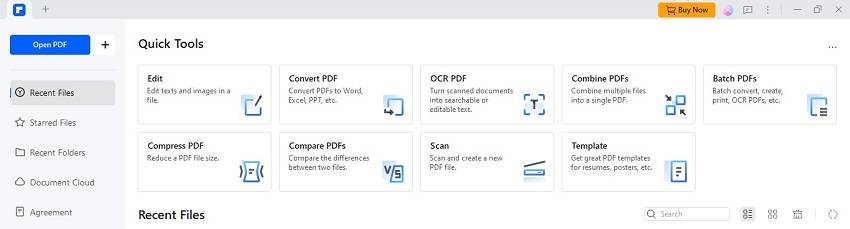
Étape 2 Accédez aux outils d'accessibilité
Une fois votre PDF ouvert, cherchez le menu "Outils" en haut de l'écran. Cliquez dessus, puis sélectionnez "Affichage". Un nouvel onglet apparaît avec plusieurs options.
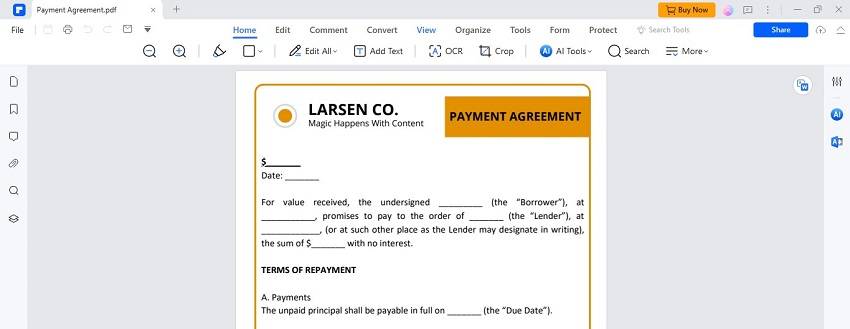
Étape 3 Ajoutez des balises au PDF
Dans le menu Affichage, cliquez sur "Signets automatiques". Cette option permet d'ajouter automatiquement des balises de base à votre PDF. Ces balises comprennent des étiquettes pour le texte, les images et d'autres types de contenu.
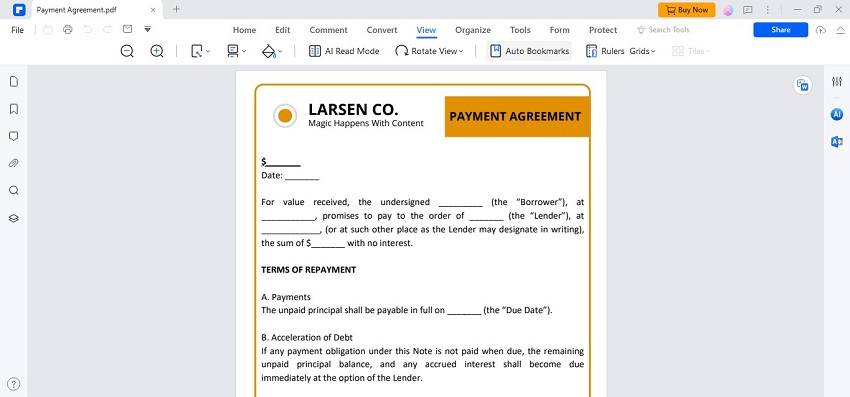
Étape 4 Vérifiez les balises
Après le balisage automatique, il est conseillé de vérifier les balises. Retournez au menu Signets. Cet outil vous montre les balises qui ont été ajoutées. Vous pouvez voir comment les technologies d'assistance vont lire le document.
 100% sécurité garantie
100% sécurité garantie  100% sécurité garantie
100% sécurité garantie  100% sécurité garantie
100% sécurité garantie  100% sécurité garantie
100% sécurité garantie Étape 5 Ajustez les balises si nécessaire
Si vous constatez que certaines balises sont incorrectes ou manquantes, vous pouvez les ajuster manuellement. Vous pouvez cliquer sur n'importe quelle partie du document. Vous pouvez alors choisir le bon type de balise dans une liste. Il peut s'agir d'un titre, d'un paragraphe, d'une figure ou d'un tableau.
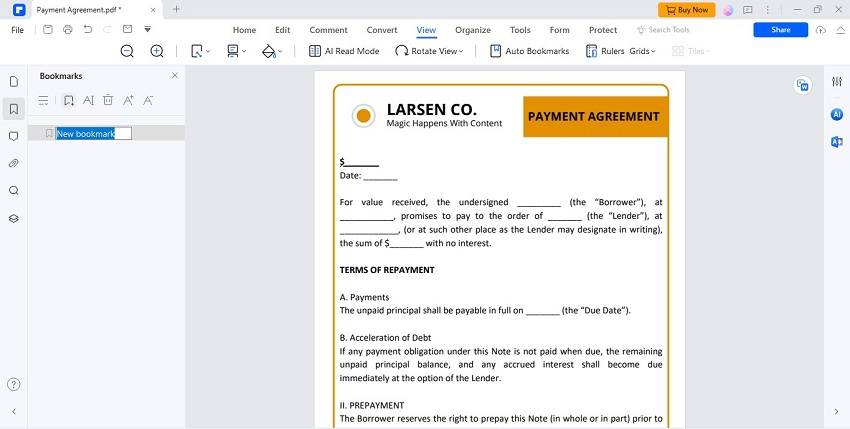
Étape 6 Enregistrez le PDF balisé
Une fois que vous êtes satisfait du marquage, enregistrez votre document. Allez dans "Fichier" et cliquez sur "Enregistrer sous". Choisissez l'endroit où vous souhaitez enregistrer votre PDF balisé. Veillez à lui donner un nom dont vous vous souviendrez.
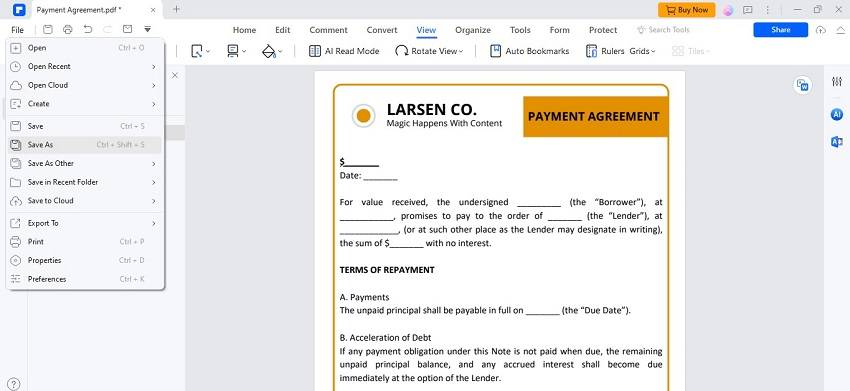
Étape 7 Testez votre PDF balisé
Il est important de s'assurer que votre PDF balisé fonctionne bien avec les technologies d'assistance. Ouvrez votre PDF avec un programme de lecture d'écran pour entendre comment le document est lu à haute voix. Veillez à ce que l'ordre de lecture et les balises soient cohérents.
En suivant ces étapes, vous pouvez créer un PDF balisé accessible et plus facile à parcourir pour tout le monde, y compris les personnes handicapées.
Techniques de balisage manuel
Pour les utilisateurs avancés, le balisage manuel permet de mieux contrôler l'accessibilité d'un PDF. Voici quelques conseils :
- Utilisez des balises détaillées : Au lieu de balises générales, utilisez des balises spécifiques telles que le titre 1, la figure ou le tableau. Cela permet aux technologies d'assistance de mieux comprendre la structure du document.
- Balises imbriquées : Organiser les balises dans une structure imbriquée, semblable à un arbre. Cela signifie que les sections et les sous-sections sont correctement contenues les unes dans les autres, ce qui améliore la navigation.
- Texte de remplacement pour les images : Fournissez toujours un texte de remplacement pour les images. Ce texte doit décrire l'image de manière à ce que quelqu'un qui ne la voit pas comprenne tout de même ce qu'elle représente.
- Vérifier l'ordre de lecture : Utilisez l'outil "Ordre de lecture" pour vous assurer que le contenu est dans l'ordre logique. Parfois, l'ordre visuel sur la page ne correspond pas à l'ordre des balises, ce qui peut perturber les utilisateurs de lecteurs d'écran.
- Utiliser des balises d'artefact : Utilisez les balises d'artefact pour les éléments d'arrière-plan ou le contenu décoratif qui n'apporte pas d'information. Cela permet d'éviter que les lecteurs d'écran ne lisent des contenus inutiles.
Test et validation des PDF balisés
Les tests et la validation des PDF balisés garantissent leur accessibilité. Voici comment procéder :
- Utiliser des lecteurs d'écran : Testez le PDF avec différents lecteurs d'écran tels que NVDA ou JAWS. Écoutez la lecture à haute voix du document pour vérifier si l'ordre de lecture et les balises ont un sens.
- Vérificateur de l'accessibilité des PDF (PAC) : Utilisez des outils tels que PAC pour vérifier la conformité du PDF avec les normes d'accessibilité. PAC fournit des rapports détaillés sur tous les problèmes constatés.
- Adobe Acrobat Pro DC : Utilisez le vérificateur d'accessibilité dans Adobe Acrobat Pro DC. Il teste le PDF par rapport aux critères d'accessibilité établis et met en évidence les points à améliorer.
- Inspection manuelle : Inspectez manuellement chaque élément du PDF. Vérifier les étiquettes, l'ordre de lecture et le texte alternatif pour s'assurer qu'ils sont complets et exacts.
- Retour d'information de la part des utilisateurs : Obtenez le retour d'information des utilisateurs handicapés. Ils peuvent fournir des informations précieuses sur l'accessibilité de votre PDF.
Grâce à ces techniques et outils, vous pouvez vous assurer que vos PDF sont bien balisés et accessibles à tous les utilisateurs, y compris ceux qui utilisent des technologies d'assistance.
Conclusion
La création de PDF balisés est essentielle pour rendre les documents accessibles à tous, y compris aux personnes handicapées. Le balisage améliore la lisibilité, la navigation et les performances en matière de référencement. L'utilisation de Wondershare PDFelement peut rendre le balisage efficace et garantir la conformité aux normes d'accessibilité. Alors que les normes évoluent, le balisage reste un élément clé de l'accessibilité. Les PDF restent utiles et pertinents dans un monde numérique où l'accès pour tous reste une priorité.




